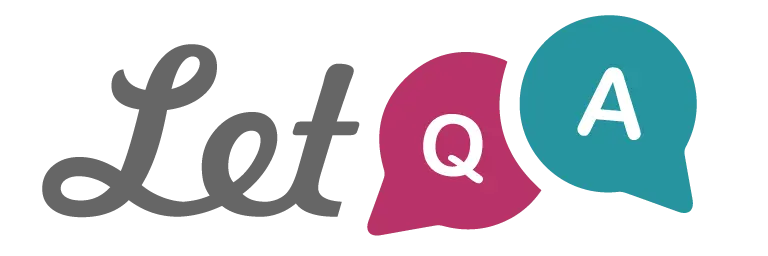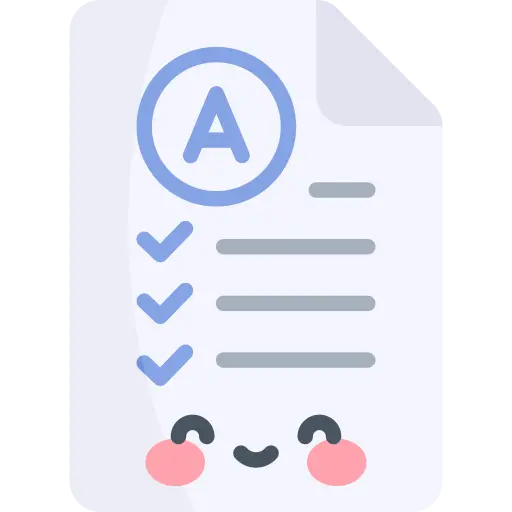
Đề Thi Trắc Nghiệm Tin Học Văn Phòng Học Phần 1 – Đại Học Kinh Doanh Và Công Nghệ Hà Nội (Miễn Phí, Có Đáp Án)
Ôn luyện với đề thi trắc nghiệm Tin học Văn phòng học phần 1 từ Đại học Kinh Doanh và Công Nghệ Hà Nội. Đề thi bao gồm các câu hỏi về kỹ năng sử dụng các công cụ văn phòng như Microsoft Word, Excel, và PowerPoint, kèm theo đáp án chi tiết giúp sinh viên nắm vững kiến thức và chuẩn bị tốt cho kỳ thi.
Từ khoá: Tin học văn phòng học phần 1Đại học Kinh Doanh và Công Nghệ Hà Nộiđề thi Tin học văn phòng có đáp ántrắc nghiệm Tin học văn phòngôn thi Tin học văn phòngtrắc nghiệm tin học văn phòng hubt
Đề thi nằm trong bộ sưu tập: Tuyển Tập Đề Thi Môn Tin Học - Có Đáp Án - Đại Học Kinh Doanh và Công Nghệ Hà Nội (HUBT)
Số câu hỏi: 108 câuSố mã đề: 3 đềThời gian: 1 giờ
22,986 lượt xem 1,767 lượt làm bài
Xem trước nội dung:
Hãy cho biết đối tượng số 3 trong hình là gì? Hình D1
Shortcut (Biểu tượng lối tắt).
Menu Start (Nút khởi động).
Desktop (Màn hình nền).
Quicklaunch (Thanh thao tác nhanh).
Để tạo tệp văn bản mới, hãy chọn đáp án đúng? Hình G2
Tại H2 chọn công cụ số 6.
Tại H1 chọn Tab File\ New.
Gõ tổ hợp phím Ctrl + N.
Tất cả đều đúng.
Tại hình H2, cho biết chức năng của công cụ số 7? Hình G2
In văn bản đang mở.
Phóng to văn bản đang làm việc.
Xem văn bản trước khi in.
Tạo mới một tệp văn bản.
Các bước tạo một bản fax sử dụng mẫu có sẵn? Hình G2
Bước 1: Tại H1 chọn New. Bước 2: Chọn Sample templates. Bước 3: Chọn mẫu Fax.
Bước 1: Gõ tổ hợp phím Ctrl + N. Bước 2: Chọn Sample templates. Bước 3: Chọn mẫu Fax.
Bước 1: Tại H2 chọn công cụ 6. Bước 2: Chọn Sample templates. Bước 3: Chọn mẫu Fax.
Tất cả đều đúng.
Trong khi soạn thảo văn bản, để căn văn bản thẳng hàng về bên trái, ta thực hiện? Hình H1
Hình 1 chọn công cụ số 13 hoặc ấn Ctrl + R.
Hình 1 chọn công cụ số 12 hoặc ấn Ctrl + L.
Hình 1 chọn công cụ số 12 hoặc ấn Ctrl + R.
Hình 1 chọn công cụ số 13 hoặc ấn Ctrl + L.
Tại hình 2, muốn chèn các biểu tượng ở tại mục 5, ta thao tác thế nào? Hình H1
Tab View\ nhóm Symbols\Symbol.
Tab Insert\ nhóm Symbols\Symbol.
Tab Insert\ nhóm Symbols\Equation.
Tab View\ nhóm Symbols\Equation.
Giả sử văn bản có 5 trang, muốn chèn Footer hiển thị số thứ tự cho từng trang, hình 1 ta chọn? Hình I3
Công cụ số 1
Công cụ số 2
Công cụ số 3
Công cụ số 7
Chuyển qua lại giữa Header và Footer ta chọn công cụ nào? Hình I3
Công cụ 5, 6.
Công cụ 3, 4.
Công cụ 1, 2.
Công cụ 6, 7.
Tại hình H1, giả sử ta muốn đặt lề trên cho văn bản là 3cm và lề trái là 2,5cm ta làm như thế nào? Hình I2
Tại mục Margins chọn Top là 3cm và Left là 2,5cm
Tại mục Margins chọn Bottom là 3cm và Left là 2,5cm
Tại mục Margins chọn Right là 3cm và Left là 2,5cm
Tại mục Margins chọn Gutter là 3cm và Right là 2,5cm
Tại hình H1, nếu mục Orientation chọn Landscape, khi in sẽ cho ta kết quả ? Hình I2
In theo hướng giấy ngang.
In theo hướng giấy dọc.
In văn bản với khổ giấy tự chọn.
Không có đáp án đúng.
Đề thi tương tự
1 mã đề 30 câu hỏi 1 giờ
45,142 xem3,465 thi
3 mã đề 117 câu hỏi 1 giờ
145,878 xem11,213 thi
2 mã đề 98 câu hỏi 1 giờ
20,823 xem1,593 thi
6 mã đề 297 câu hỏi 1 giờ
89,365 xem6,858 thi
1 mã đề 58 câu hỏi 1 giờ
26,727 xem2,060 thi
2 mã đề 88 câu hỏi 1 giờ
89,018 xem6,855 thi
6 mã đề 233 câu hỏi 1 giờ
143,068 xem10,994 thi
1 mã đề 40 câu hỏi 1 giờ
35,946 xem2,771 thi
1 mã đề 33 câu hỏi 1 giờ
143,379 xem11,017 thi